Elastic Stack으로 내 App의 Log를 관리해보자(2) - Filebeat로 수집하고 Kibana에서 확인하기
— Elastic Stack, Elasticsearcch, Kibana, Filebeat, Docker — 2 min read
앞서 'Elastic Stack으로 내 App의 Log를 관리해보자(1) - Elasticsearch, Kibana를 Docker로 설치하기'에서 Elastic Stack을 이루는 요소 중 Elasticsearch와 Kibana를 설치해 보았다.
이번 글에서는 로그(Log) 수집기인 Filebeat를 설치하여 애플리케이션의 로그를 수집하고, Kibana에서 그 결과물을 확인하는 과정을 기술한다.
준비물
- Elasticsearch v7.x
- Kibana v7.x
- Filebeat v7.x
- Ubuntu 18.04.x LTS
- Filebeat를 부착할 애플리케이션 서버(Application Server)
👾 Filebeat가 뭔가요?
*beat는 Elastic에서 제공하는 경량 데이터 전달자를 가리킨다. 수집하는 데이터에 따라 여러 종류의 beats를 제공한다.
그중 Filebeat는 로그(Log) 수집기다. 로그 데이터를 전달하고 중앙 집중화하는 역할을 한다.
Filebeat는 사용자가 지정한 로그 파일을 감시한다. 갱신되는 로그 이벤트를 수집해서 색인화(저장)를 위해 Elasticsearch나 Logstash로 보낸다.
설치
모니터링하려는 애플리케이션이 위치한 장비에 설치해야 한다. Filebeat는 운영 환경에 따라 다양한 설치 방법을 제공한다.
나는 앞서 도커 이미지로 설치했던 Elasticsearch, Kibana와 달리 Filebeat는 로컬 환경에 설치했다. (이 방법이 제일 간단해 보였다...)
아래의 명령어를 입력하여 다운로드 후 압축을 푼다. 실제 다운로드 명령어는 여기를 참고하는 것이 좋다.
# Linux 환경curl -L -O https://artifacts.elastic.co/downloads/beats/filebeat/filebeat-7.12.0-linux-x86_64.tar.gztar xzvf filebeat-7.12.0-linux-x86_64.tar.gz압축을 해제하면 다음과 같이 구성되어 있다.
$ l filebeat-7.12.0-linux-x86_64/LICENSE.txt README.md fields.yml filebeat.reference.yml kibana/ module/NOTICE.txt data/ filebeat* filebeat.yml logs/ modules.d/설정
Filebeat를 실행하기 전에 몇 가지 설정이 필요하다. 설정은 filebeat.yml 파일을 이용한다. 만약 예시를 보고 싶다면 filebeat.reference.yml을 참고하면 된다.
크게
- 로그를 보낼 위치 (Output)
- 대시보드 사용을 위한 Kibana 엔드 포인트 연결
- 수집할 로그의 위치 (Input)
을(를) 설정한다.
로그를 보낼 위치
나는 Logstash를 거치지 않고 Elasticsearch에 바로 보낼 것이므로 Elasticsearch의 주소를 입력한다.
# ============================== Outputs ===============================
# ----------------------- Elasticsearch Output ----------------------- output.elasticsearch: # Array of hosts to connect to. hosts: ["10.0.0.85:9200"] # Protocol - either `http` (default) or `https`.Kibana 연결
Kibana의 호스트를 설정하면 미리 구축된 Kibana 대시보드를 사용할 수 있다.
# =============================== Kibana =============================== setup.kibana: host: "10.0.0.85:5601"수집할 로그의 위치
수집하고 싶은 로그 파일의 위치를 작성한다. 내 애플리케이션의 로그는 .json 형식으로 저장하고 있다. Filebeat는 해당 형식의 구문 분석을 지원한다.
# ========================== Filebeat inputs ==========================filebeat.inputs: [...]- type: log enabled: true # 로그 파일 검색 활성화 paths: - /home/monitorapp/go/src/ucc/uvm/logs/uvm_server_log.json json.keys_under_root: true json.overwrite_keys: true json.add_error_key: true json.expand_keys: true💡 일부
json.*옵션들에 대한 설명:
json.*: JSON 구문 분석 시 사용하는 옵션
keys_under_root: 기본적으로 디코딩된 JSON 구문은 "json" 필드 아래에 위치한다. 이 옵션을 활성화(true)하면 구문을 최상위로 끌어올린다.to
overwrite_keys: 'keys_under_root' 옵션이 활성화된 상태에서 이 옵션을 활성화하면 "json" 필드 아래 있던 구문의 필드가 기존에 최상위에 있던 필드와 겹칠 경우, 구문의 값이 기존 값을 덮어쓴다.
초기 환경 설정
./filebeat setup -eFilebeat는 Elasticsearch로 색인 시 권장되는 인덱스 구성을 담은 기본 인덱스 템플릿(Index template), 인덱스 수명 주기 관리(ILM) 정책, Kibana 대시보드 (활성화했을 경우) 등을 불러와 설정한다.
이 부분은 각각의 개념이 낯설어서 추후 테스트를 통해 따로 글을 보충해야 할 듯하다.
실행
설정이 끝났다면 Filebeat를 실행한다.
Elastic은 Filebeat의 이벤트 발행 권한을 최소화할 것을 권장한다. 설정 파일(filebeat.yml)의 소유권 및 실행 파일(filebeat)의 실행은 해당 호스트에 로그인 한 유저 혹은 root로 설정 및 실행한다.
sudo chown root filebeat.ymlsudo ./filebeat run &Filebeat의 실행 logs 디렉터리에서 확인할 수 있다.
$ sudo tree logs/logs/├── filebeat └── filebeat.1Kibana에서 확인
수집한 데이터를 Kibana에서 확인해 볼 차례다. 브라우저를 켜고 설정한 Kibana 주소로 접속한다.
1#
첫 페이지에서 Kibana > Discover 순으로 들어가면 로그를 확인할 수 있다.
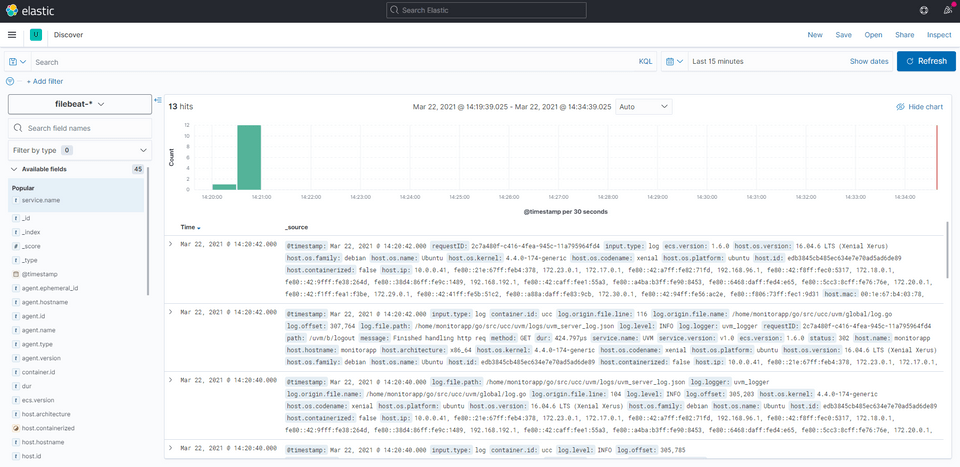
Kibana는 Elasticsearch에 접근해 사전에 설정된 filebeat-* 인덱스 패턴으로 저장된 데이터를 가져온 것이다.
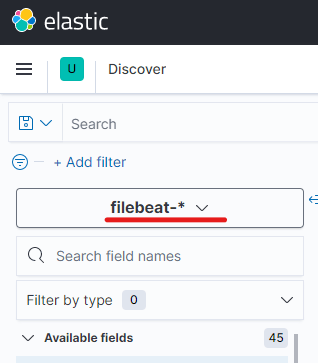
2#
처음 페이지에서 Observability > Logs 메뉴에서도 로그 데이터를 확인할 수 있다.
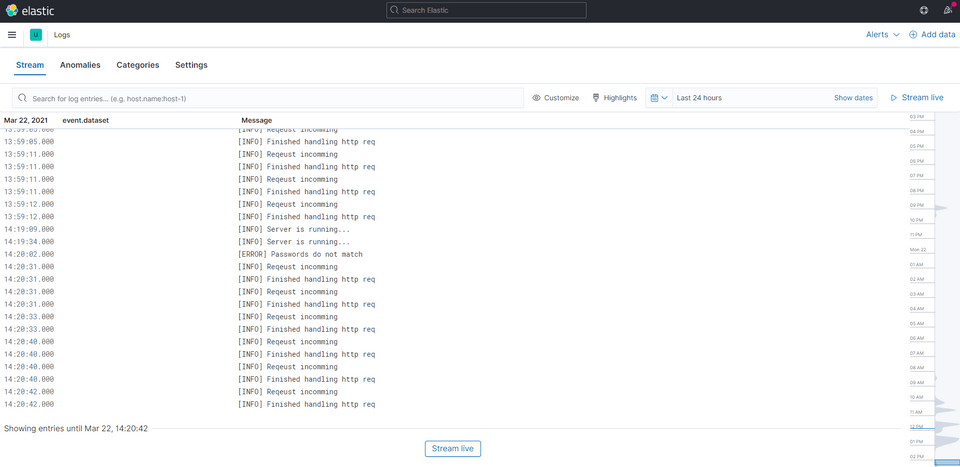
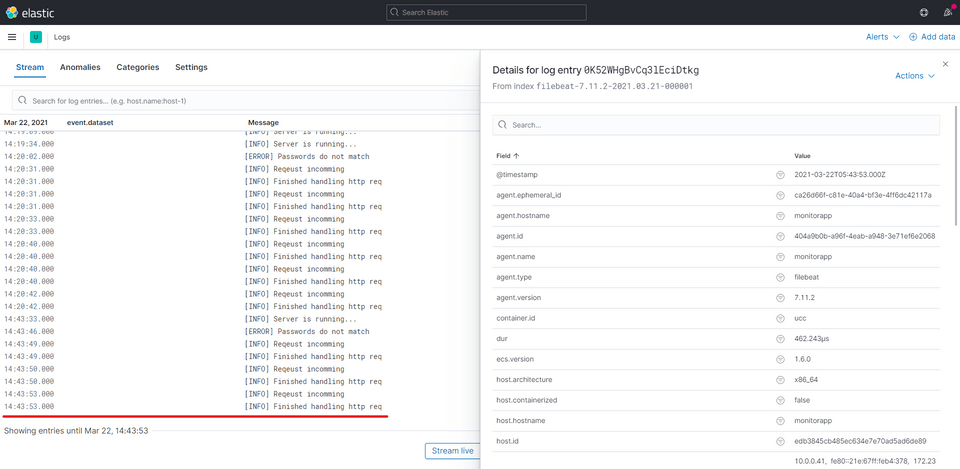
결론
Filebeat를 설치하여 로그를 수집하여 저장하고, 최종적으로 Kibana에서 해당 데이터를 확인하는 방법을 알아보았다. 이후 서비스를 운영하며 이슈가 발생하면, Kibana를 이용해 이슈의 원인이 될 만한 로그를 편리하게 검색할 수 있다.
추후 기본적으로 제공하는 대시보드 구성을 통해 로그 데이터를 시각화하여 효과적으로 관리할 수도 있다.
다음 글에서는 Filebeat가 로그를 수집하는 방법과 그 구조에 대해 알아보자.
참고
- What are Beats? | Beats Platform Reference [7.12] | Elastic(Website. 2021.04.23)
- Filebeat Reference [7.12] | Elastic(Website)
- Elasticsearch Guide [7.12] | Elastic(Website)